Win11声卡驱动怎么安装 win11声卡驱动安装步骤
更新时间:2022-11-27 14:40:48作者:huige
声卡驱动是电脑中必不可少的驱动,如果声卡驱动缺少的话就会出现电脑没有声音的情况,所以如果没有声音的话就需要安装声卡驱动,但是很多用户升级到win11系统之后,却不知道声卡驱动怎么安装,为此,今天就给大家分享一下win11声卡驱动安装步骤吧。
解决方法:
1、 同时按住win+R打开运行窗口,输入gpedit.msc并回车;
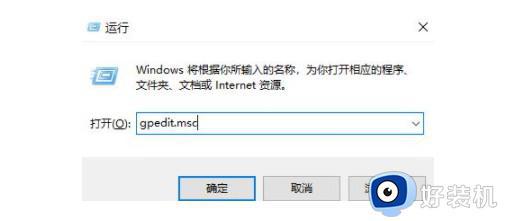
2、 进入本地组策略编辑器后,依次点击展开计算机配置-管理模板-系统-设备安装;
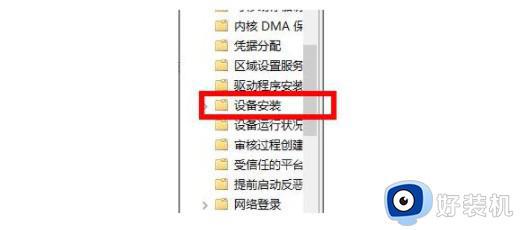
3、 然后,找到并双击配置设备安装超时选项。设置已启用并在数值框中递进到1800秒,最后点击确定保存设置即可;
4、 最后,我们再次右键此电脑。选择管理,在设备管理器页面中,找到声卡进行驱动更新即可。
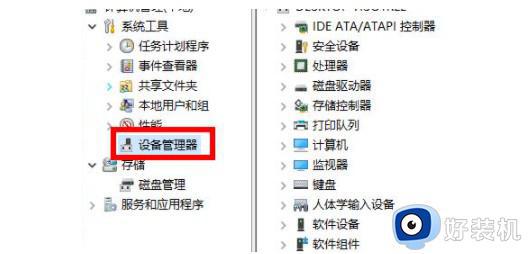
上述给大家讲解的就是Win11声卡驱动怎么安装的详细内容,有需要的用户们可以参考上面的方法来进行操作,相信可以帮助到大家。
Win11声卡驱动怎么安装 win11声卡驱动安装步骤相关教程
- win11安装声卡驱动后没有声音怎么办 win11安装声卡驱动后无法听到声音怎么办
- Win11无法装声卡驱动怎么解决 Win11声卡驱动安装不上怎么办
- win11怎么重装声卡驱动 win11系统如何重装声卡驱动
- Win11声卡驱动安装正常但没有声音怎么办 Win11声卡驱动正常但无法听到声音的解决方案
- Win11声卡驱动更新步骤 Win11声卡驱动更新方法
- win11声卡驱动在哪里更新 win11系统怎么更新声卡驱动
- win11声卡驱动不见了怎么办 win11声卡驱动找不到如何解决
- Win11声卡驱动被卸载怎么恢复方法 如何恢复Win11声卡驱动被卸载的问题
- 怎么重装声卡驱动win11 win11声卡驱动卸载重装的方法
- win11声卡驱动卸载教程 win11如何卸载声卡驱动
- win11家庭版右键怎么直接打开所有选项的方法 win11家庭版右键如何显示所有选项
- win11家庭版右键没有bitlocker怎么办 win11家庭版找不到bitlocker如何处理
- win11家庭版任务栏怎么透明 win11家庭版任务栏设置成透明的步骤
- win11家庭版无法访问u盘怎么回事 win11家庭版u盘拒绝访问怎么解决
- win11自动输入密码登录设置方法 win11怎样设置开机自动输入密登陆
- win11界面乱跳怎么办 win11界面跳屏如何处理
win11教程推荐
- 1 win11安装ie浏览器的方法 win11如何安装IE浏览器
- 2 win11截图怎么操作 win11截图的几种方法
- 3 win11桌面字体颜色怎么改 win11如何更换字体颜色
- 4 电脑怎么取消更新win11系统 电脑如何取消更新系统win11
- 5 win10鼠标光标不见了怎么找回 win10鼠标光标不见了的解决方法
- 6 win11找不到用户组怎么办 win11电脑里找不到用户和组处理方法
- 7 更新win11系统后进不了桌面怎么办 win11更新后进不去系统处理方法
- 8 win11桌面刷新不流畅解决方法 win11桌面刷新很卡怎么办
- 9 win11更改为管理员账户的步骤 win11怎么切换为管理员
- 10 win11桌面卡顿掉帧怎么办 win11桌面卡住不动解决方法
